标签:fedora one emctl yum auth .com 修改端口 点击 输入
1.安装redis数据库
yum install redis
2.下载fedora的epel仓库
yum install epel-release
3.启动redis服务
systemctl start redis

4.查看redis状态
systemctl status redis
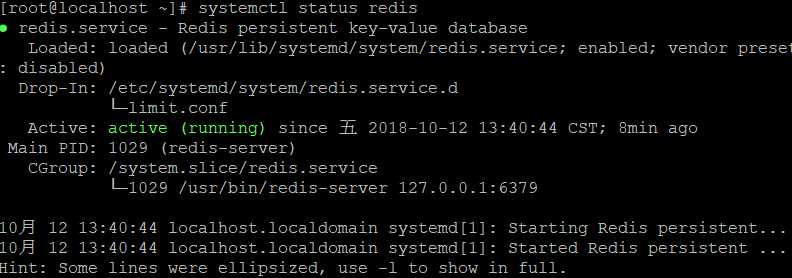
systemctl stop redis 停止服务
systemctl restart redis 重启服务
5.查看redis进程

6.设置开机自启动
systemctl enable redis

7.开放端口号
firewall-cmd --zone=public --add-port=80/tcp --permanent
firewall-cmd --zone=public --add-port=6379/tcp --permanent

注意:80端口是必须要开放的
重启防火墙:systemctl restart firewalld

8.查看端口
netstat -lnp|grep 6379

注意:如果出现这种报错

先执行命令 yum install net-tools 和 yum search ifconfig下载依赖插件
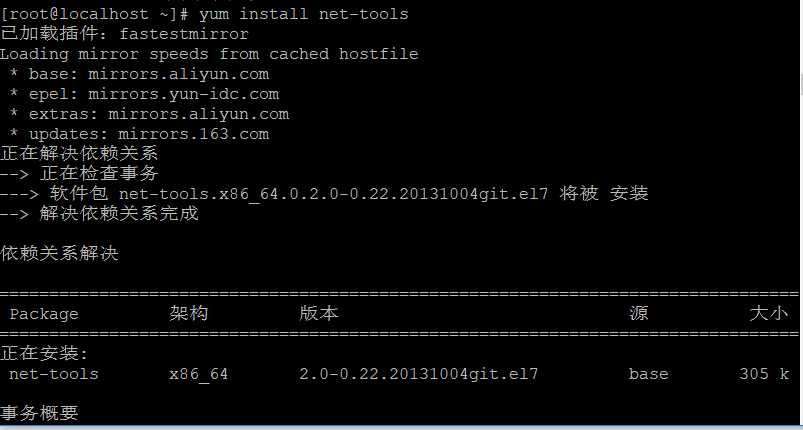
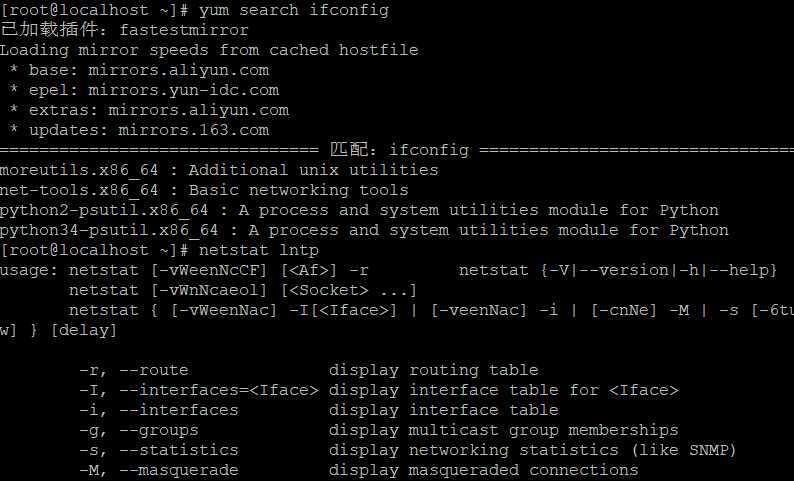
然后再重新执行命令netstat -lnp|grep 6379 就可以了
9.设置redis 远程连接和密码
输入命令vi /etc/redis.conf进入编辑模式

将这部注释掉,否则只有本机才能访问
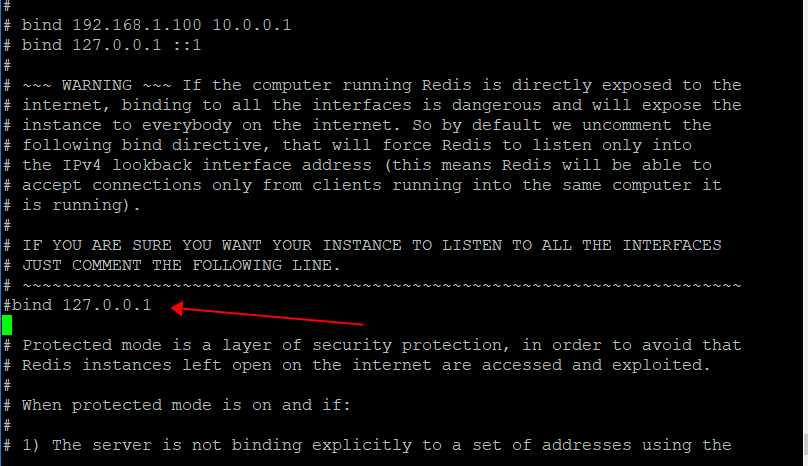
保护模式修改为no
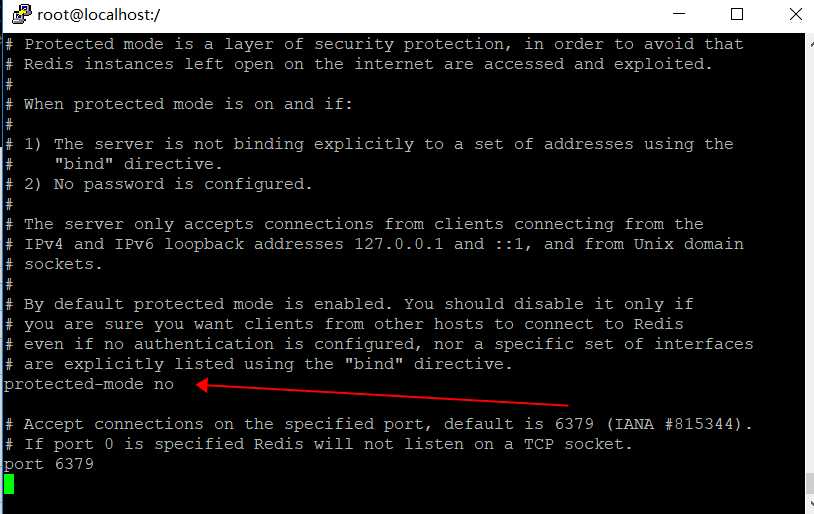
如果修改端口号,修改这里就可以了,本文默认6379端口
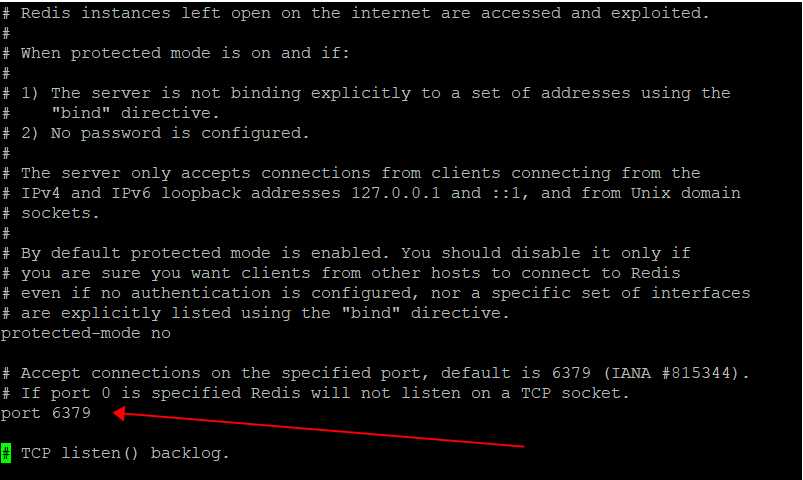
修改密码为 123456
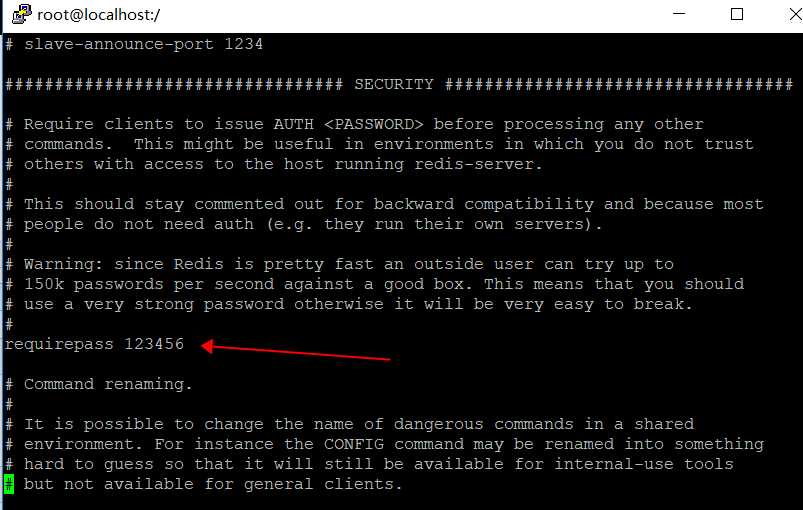
保存并退出编辑
10.重启redis
systemctl restart redis

11.进入redis
命令redis-cli -h 127.0.0.1 -p 6379
然后输入info,提示必须验证

输入用户名和密码(auth 123456)

然后再输入info
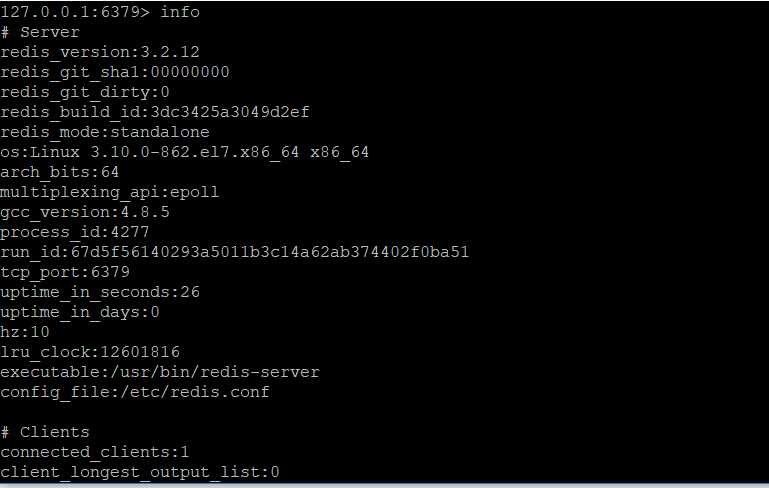
通过key * 查看所有的键(因为还没有使用,所以是空)

12.客户端连接redis
下载一个RedisDesktopManager

双击打开工具,并点击连接到redis 服务器
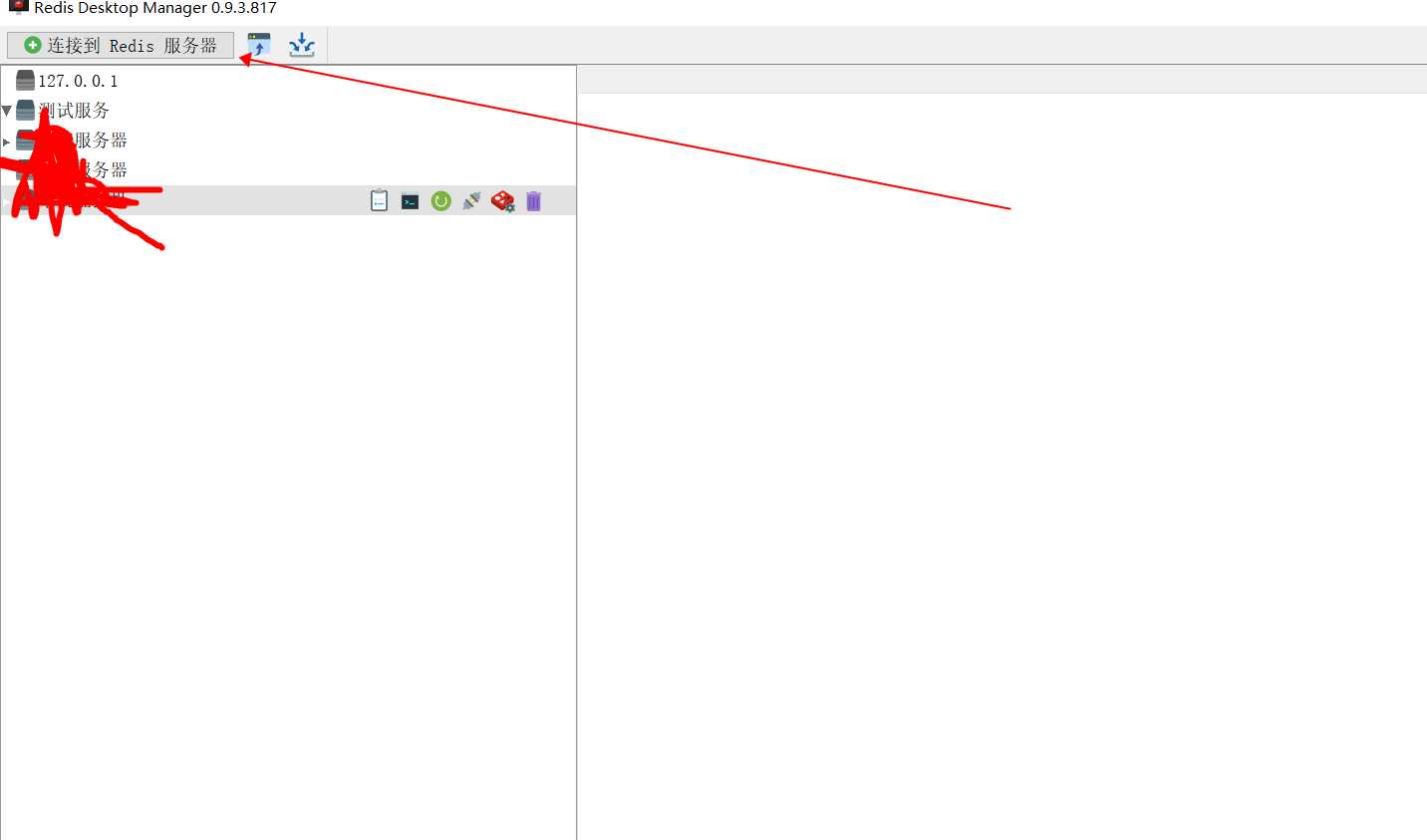

输入ip地址,端口号,以及密码
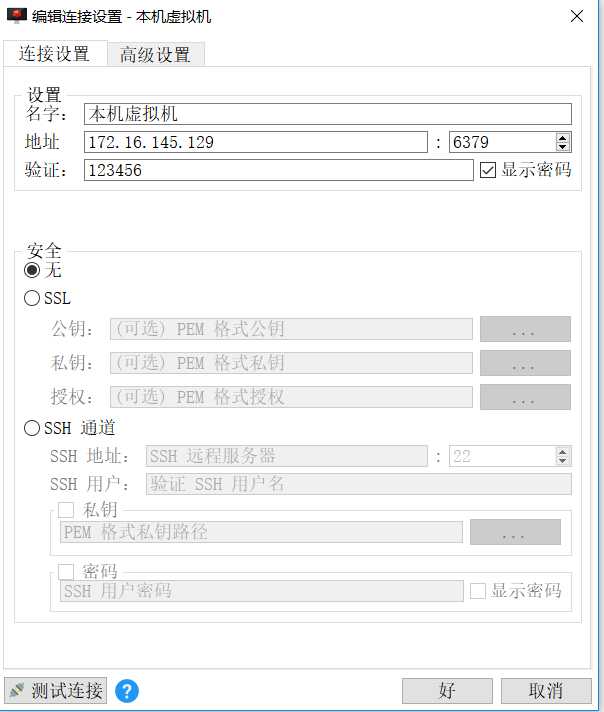
点击测试连接,提示成功
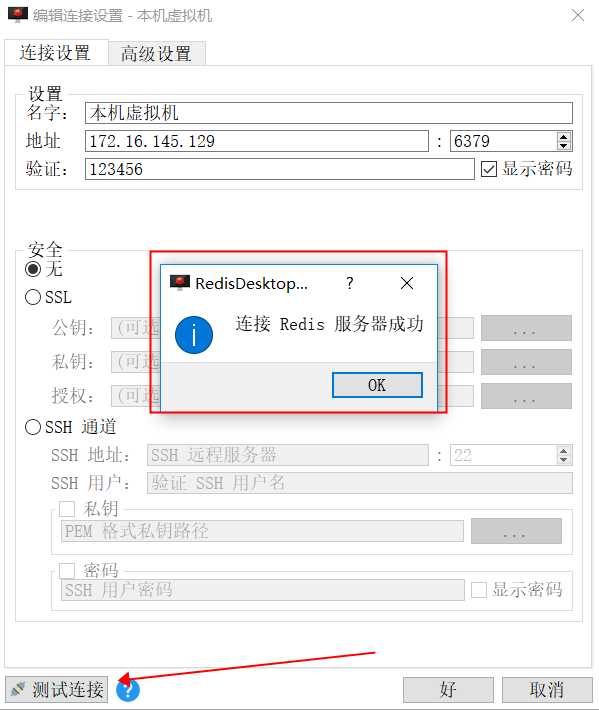
然后就可以在项目中配置并使用redis了
标签:fedora one emctl yum auth .com 修改端口 点击 输入
原文地址:https://www.cnblogs.com/hjw-zq/p/9778514.html